البوابة العربية للأخبار التقنية البوابة العربية للأخبار التقنية
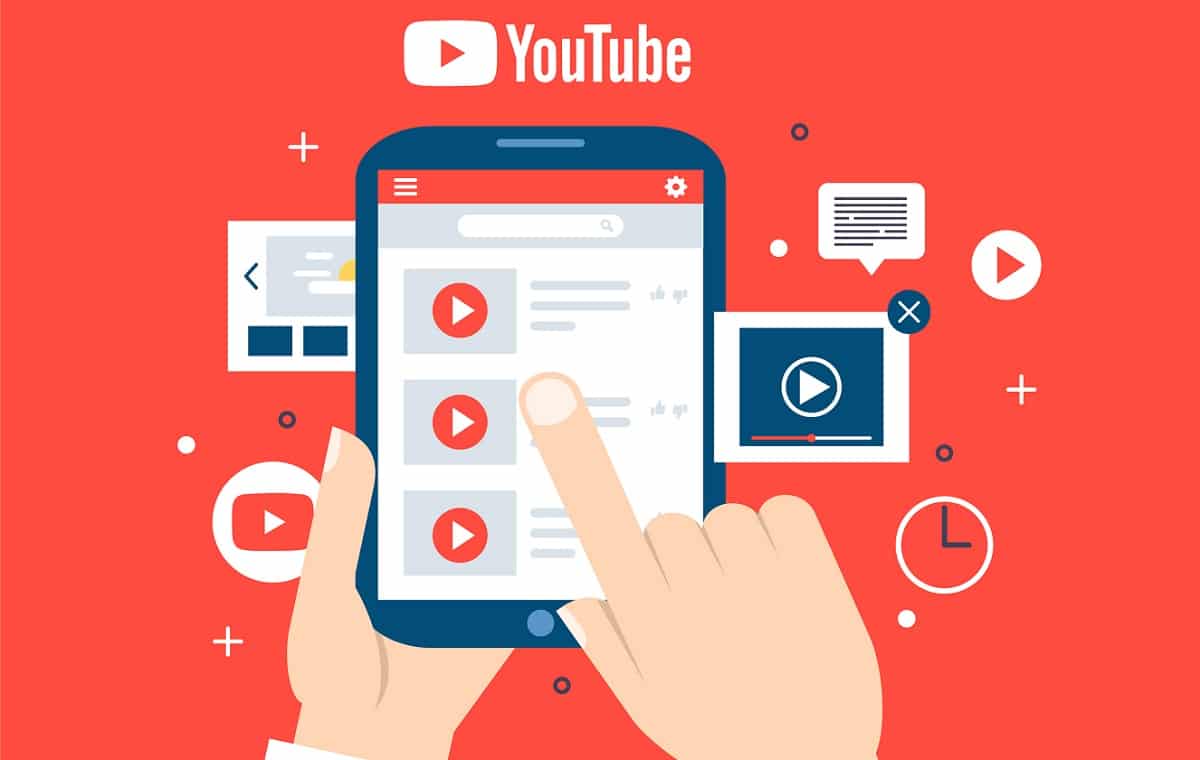
تشير التقارير إلى أن تطبيق (يوتيوب) YouTube هو أفضل تطبيق في العالم في فئة تطبيقات الصور والفيديو للربع الثاني على التوالي، حيث حقق 138 مليون دولارِِ من إنفاق المستخدم وفقًا للبيانات الصادرة من SensorTower.
شكل المستخدمون في الولايات المتحدة حوالي 70% من هذه الإيرادات، يليهم المستخدمون من اليابان، والمملكة المتحدة بنسبة 7% و4% على التوالي. ويمثل هذا نموًا بنسبة 220% في الإيرادات على أساس سنوي، كما يشير التقرير.
إذا كنت تستخدم يوتيوب من أجل مشاهدة مقاطع الفيديو الموسيقية، أو تعلم مهارات جديدة، فقد لا تعلم أن هناك العديد من الميزات التي ستجعل تجربة استخدامك للتطبيق أكثر إثارة.
هناك الكثير من الميزات الخفية التي يمكنك اكتشافها في تطبيق يوتيوب.. هل تعلم أنه يمكنك تنزيل 500 أغنية مرة واحدة، وتشغيل مقطع فيديو يبدأ من نقطة محددة، وتشغيل النصوص التوضيحية على أي مقطع فيديو؟
فيما يلي 7 ميزات خفية في يوتيوب لا يعلمها الكثيرون:
1– مشاركة الفيديو من وقت محدد:
في الكثير من الأحيان عند مشاهدتنا لمقاطع فيديو طويلة على يوتيوب، نكتشف مشهدًا مميزًا ونريد أن نشاركه مع الأصدقاء، ونطلب منهم أن يتقدموا بسرعة إلى الدقيقة 13، و 20 ثانية مثلًا. ولكن؛ هل تعلم أنه يمكنك الآن إرسال الرابط من تلك النقطة الزمنية؟
كل ما عليك فعله هو إضافة (t=13m20s&) إلى نهاية عنوان URL الفيديو، حيث تُشير هذه الأرقام إلى الدقيقة 13، و 20 ثانية – وبالطبع يمكنك تغيير الأرقام إلى أي وقت محدد تريد مشاركته – ويمكن لأصدقائك بدء المشاهدة من المشهد الذي حددته.
طريقة أخرى:
- يمكنك إيقاف ما تشاهده مؤقتًا عند اللحظة التي تريد مشاركة الفيديو عندها.
- اضغط على خيار (مشاركة) Share الموجود أسفل الفيديو.
- ستظهر لك نافذة منبثقة يوجد في نهايتها خيار (البدء عند) Start at قم بتفعيله.
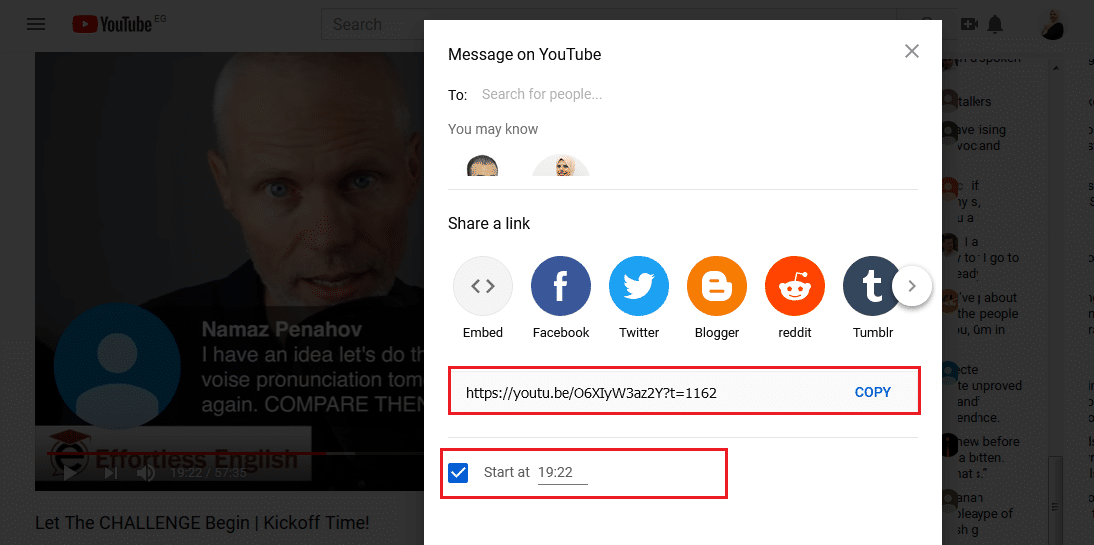
- سيظهر لك عنوان URL الفيديو مُعدل عند اللحظة التي أوقفت فيها الفيديو، وبجواره خيار نسخ، وبذلك يمكنك نسخه وإرساله لمن تريد.
2- إنشاء صور GIF من فيديو:
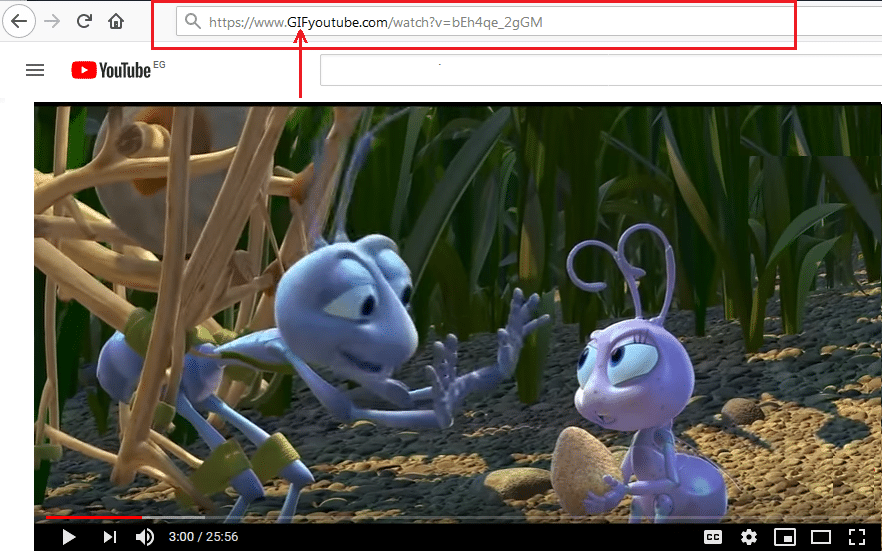
تتمتع الصور المتحركة GIF بشعبية كبيرة على جميع وسائل التواصل الاجتماعي، إذا كنت تشاهد مقطع فيديو على يوتيوب وتريد تحويل أي جزء منه ما عليك سوى اتباع الخطوات التالية:
- اكتب كلمة “GIF” قبل “YouTube” في عنوان URL للفيديو الذي تشاهده، ثم اضغط Enter.
- هذا سيوجهك إلى موقع www.gifs.com، حيث يمكنك تحديد أوقات البدء والانتهاء للمقطع الذي اخترته من الفيديو لتحويله إلى GIF.
- يمكنك أيضًا استخدام خيارات التحرير المختلفة مثل: الاقتصاص Crop، والتدوير Rotate، وإضافة ملصقات.
- حدد إنشاء GIF، ثم انقر على “التالي” وانسخ رابط GIF لمشاركته على وسائل التواصل الاجتماعي، كما يمكنك أيضًا تنزيله على جهازك.
3- تنزيل 500 أغنية مرة واحدة:
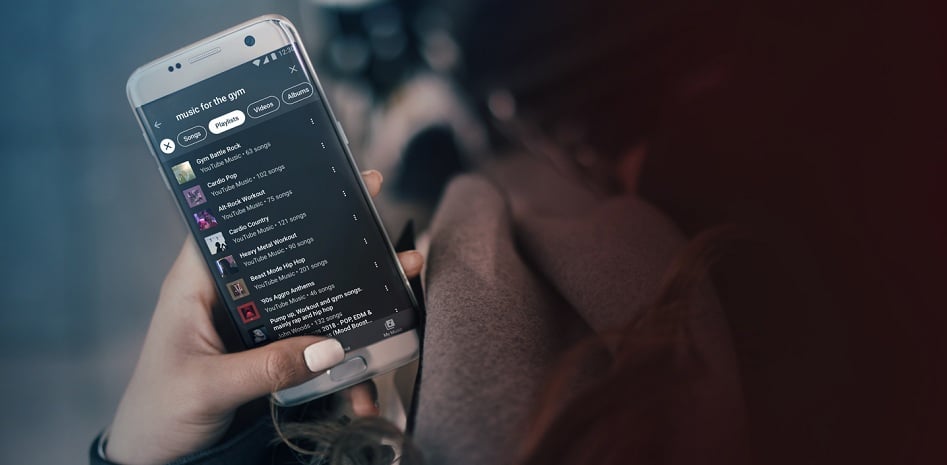
تضم خدمة (يوتيوب ميوزيك) YouTube Music جميع الإصدارات الرسمية للأغاني، مع إمكانية الوصول إلى الآلاف من قوائم التشغيل ذات الصلة، والريمكسات Remixes، والعروض الغنائية المباشرة، وبالطبع مقاطع الفيديو الموسيقية.
تدعم خدمة (يوتيوب ميوزيك) ميزة (التنزيلات الذكية) Smart Downloads، والتي تسمح بتنزيل ما يصل إلى 500 أغنية للاستماع إليها في وضع عدم الاتصال، وفقًا للأغاني التي استمعت إليها سابقًا. ولكن للاستمتاع بهذه الميزة يجب أن تكون مشتركًا في الخدمة.
4- حفظ مقاطع الفيديو لمشاهدتها في وضع عدم الاتصال:
يمكنك حفظ مقاطع الفيديو المفضلة لمشاهدتها في وضع عدم الاتصال على تطبيق يوتيوب، إذا كنت مشتركًا في YouTube Premium. ما عليك سوى النقر فوق تحميل وتحديد جودة العرض، وسيكون الفيديو موجودًا في علامة تبويب (المكتبة) Library حيث تستطيع مشاهدته في الوقت الذي تريد.
5- استخدام وضع التلفاز:
عندما تشاهد فيلمًا أو مقطع فيديو على يوتيوب يمكنك الاستماع بوضع التلفاز YouTube TV mode؛ الذي يمنحك شاشة عرض أكبر دون الدخول إلى وضع ملء الشاشة. كما يعد هذا الوضع مفيدًا بشكل خاص إذا كنت تشاهد يوتيوب على التلفزيون الذكي الخاص بك.
- انتقل إلى هذا الرابط www.youtube.com/tv.
- قم بتسجيل الدخول إلى حساب جوجل الخاص بك.
- اختر جودة عرض الفيديو المناسبة لشاشتك الذكية، وبعد ذلك ستتمكن من مشاهدة كافة المقاطع بأفضل جودة متاحة تلقائيًا.
6- عرض العبارات النصية الفيديو:
إذا كنت في مكتبة أو في العمل ولم يكن لديك سماعات، أو إذا كنت تواجه مشكلة في فهم ما يقوله المتحدث في الفيديو، فإنه من الممكن عرض العبارات النصية لمقطع الفيديو captions، كل ما عليك فعله هو النقر فوق رمز CC، وتعمل هذه الميزة بشكل جيد مع اللغة الإنجليزية.
7- إظهار ترجمة للفيديو:
إذا كان المتحدث يستخدم لغة مختلفة لا تعرفها، فيمكنك استخدام ميزة ترجمة جوجل المدمجة في يويتوب، ما عليك سوى اتباع الخطوات التالية:
- اضغط على أيقونة الإعدادات التي تبدو وكأنها ترس.
- اضغط على خيار Subtitles.
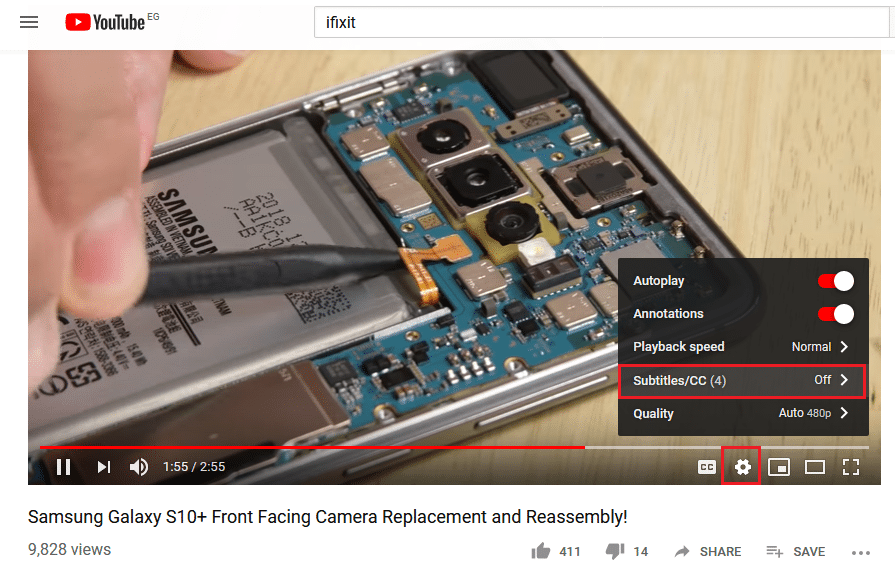
- اضغط على خيار (الترجمة التلقائية) Auto-translate، واختر لغتك المفضلة، وستظهر لك الترجمة تلقائيًا حسب وضوح صوت المتحدث ودقة نطق الكلام.
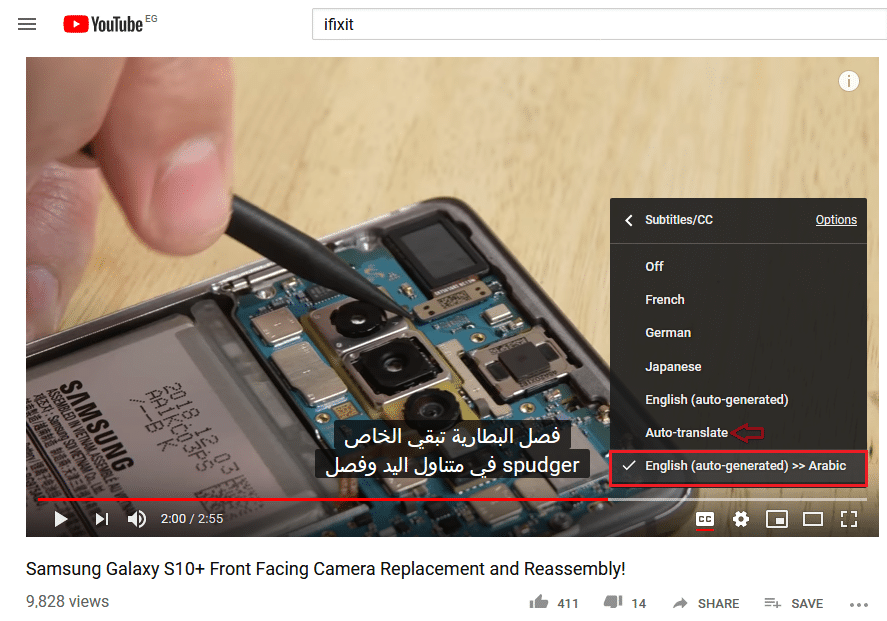
البوابة العربية للأخبار التقنية 7 ميزات خفية في يوتيوب لا يعلمها الكثيرون

تعبيراتتعبيرات